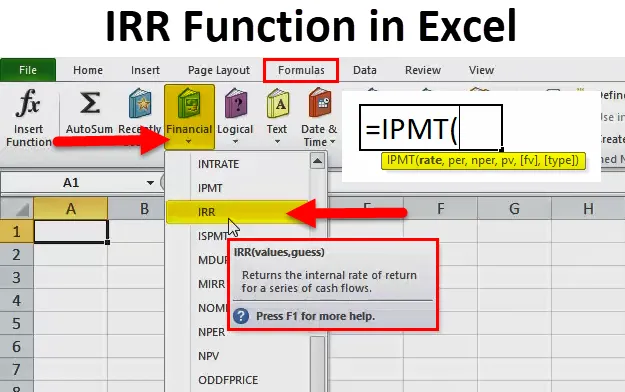
IRR-funktsioon Excelis (sisukord)
- IRR Excelis
- IRR-valem Excelis
- Kuidas kasutada IRR-funktsiooni Excelis?
IRR Excelis
Esiteks on IRR lühivorm „ Sisemine tootlus”. Kui olete esimest korda kasutaja, siis peate mõtlema, mis see sisemine tootlus on? Mõistagem siis IRR-funktsiooni Excelis.
IRR-funktsioon on meede, mida kasutatakse finantsmudelites investeeringu tasuvuse hindamiseks. Lihtsamalt öeldes on see teie investeeringu tasuvuse määr. Võite mõelda IRR-ist kui kasvule, mida projekt eeldab.
Enne IRR-i kontseptsiooni sirgumist on oluline mõista puhasväärtust (NPV). See summa, mis meil täna on, on väärt seda väärtuslikumat, kui summa, mille saame 3 aasta pärast, 5 aasta pärast või 10 aasta pärast. Sest nüüd on raha väärtuslikum kui hiljem raha. Seetõttu on enne investeerimist alati hea teada, kui palju see raha tänapäeval väärt on. Seda väärtust nimetatakse praeguseks puhasväärtuseks (NPV).
IRR on intressimäär, mis muudab kõigi rahavoogude summa nulliks ja on kasulik võrrelda ühte investeeringut teisega. IRR tagastab rea rahavoogude sisemise tootluse. Pole tähtis, kas see on positiivse sissevoolu negatiivne sissevool.
IRR-funktsioon on finantsfunktsioon ja on finantsmudelites väga kasulik. Ettevõtte inimesed kasutavad seda sageli kapitaliprojektide võrdlemiseks ja otsustamiseks. Üldiselt tähistatakse kõiki väljavoolusid negatiivsete arvudega ja kõiki sissevoolusid positiivsete numbritega.
IRR-valem Excelis
Allpool on Exceli IRR-valem:
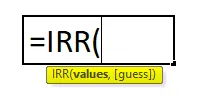
IRR-funktsiooni selgitus Excelis
IRR-i funktsioon Excelis koosneb kahest asjast, millest üks on VÄÄRTUSED ja GUESS.
- VÄÄRTUSED: see on teie sularaha väljavoolu ja sissetuleku sihitud vahemik. Vahemik koosneb algsest investeeringust ja raha sissevoolu seeriast (see võib olla positiivne või negatiivne).
- GUESS: see on kasutaja arvatav arv, mis on eeldatavale lähemale lähima tagasituleku korral. Kui ignoreerite seda valikulist argumenti, võetakse funktsiooni vaikesuvuseks 0, 1, st 10%. Kui üldse annab IRR vea tulemuse #NUM, peate vanuste väärtust muutma.
Pro näpunäide. Kui uurite teist süntaksit, on GUESS sulgudes (), mis tähendab, et argument pole selle valemi jaoks kohustuslik.
Näide: Ütleme nii, et saate oma 2000 dollarilt 15% PA intressi. Nii teenib 2000 dollarit ühe aastaga 300 dollarit (2000 dollarit * 15% = 300 dollarit). Teie 2000 dollarit on väärt 2300 dollarit ühe aasta jooksul. Lihtsalt öeldes on järgmisel aastal 2300 dollarit väärt vaid 2000 dollarit või järgmisel aastal 2300 dollarit on nüüd 2000 dollarit.

Kuidas kasutada IRR-funktsiooni Excelis?
IRR-funktsioon Excelis on väga lihtne ja hõlpsasti kasutatav. Mõistage IRR-funktsiooni toimimist Excelis mõne IRR-valemi näite abil. IRR-funktsiooni saab kasutada töölehe funktsioonina.
Selle IRR Function Exceli malli saate alla laadida siit - IRR Function Exceli mallIRR Excelis - näide # 1
Vaadakem selle näite IRR-funktsiooni Exceli näites allpool toodud tabelit. Hr X alustas oma projekti Rs-i esialgse investeeringuga. 10 000 000 / - ja esimese 5 aasta raha sissevool on vastavalt 1 lakh, 2, 5 lakh, 3 lakh, 3, 5 lakh ja 2 lakh. Seega arvutage nüüd hr X tehtud investeeringu IRR.
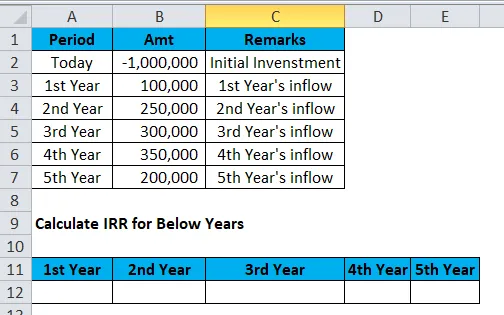
Esimese aasta IRR on -90%. See tähendab, et hr X on esimese aasta lõpuks tagasi saanud 10% oma investeeringutest.

Seega oleks tulemus järgmine:
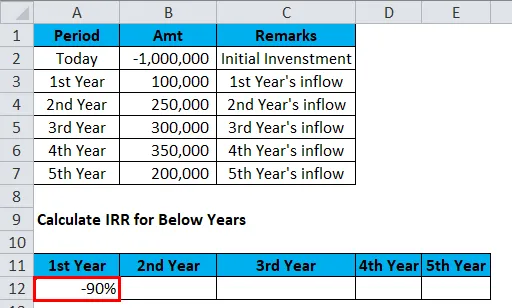
Teise aasta IRR on -45%. See tähendab, et hr X on teise aasta lõpuks tagasi saanud 35% oma investeeringutest. Asi on valemi rakendamisel, kui peate valima Alginvesteering + Esimese aasta sissevool + Teise aasta sissevool.
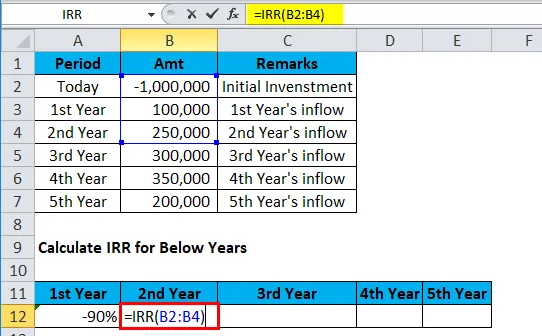
Tulemus on:

Kolmanda aasta IRR on -17%. See tähendab, et hr X on kolmanda aasta lõpuks tagasi saanud 83% oma investeeringutest. Asi on selles, et valemi rakendamisel peate valima Alginvesteering + Esimese aasta sissevool + Teise aasta sissevool + Kolmanda aasta sissevool.
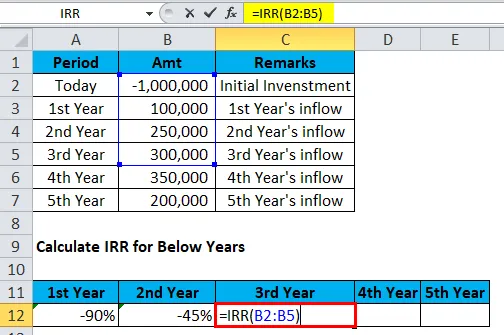
Tulemus on:
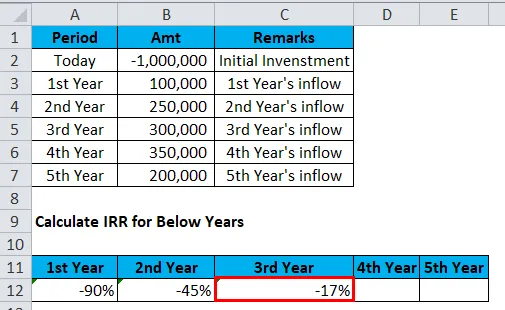
Neljandat aastat peate valemi kohaldamise ajal valima alginvesteeringu + esimese aasta sissevool + teise aasta sissevool + kolmanda aasta sissevool + neljas aasta. See annab teile 0, 00% IRR-i. Niisiis, hr X on kogu oma investeeringu 4. aasta lõpuks tagasi saanud.
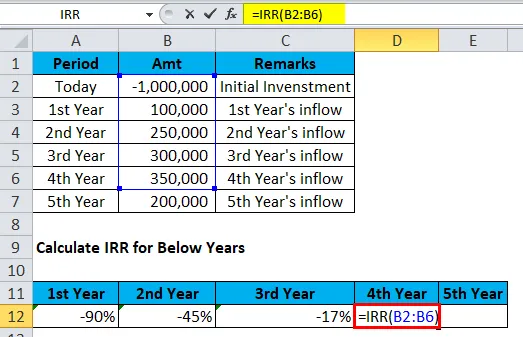
Seega on tulemus järgmine:
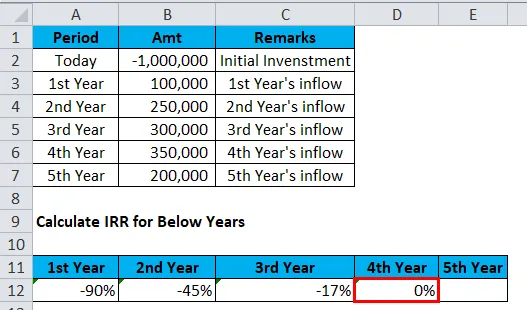
Viienda aasta vältel peate valemi kohaldamise ajal valima alginvesteeringud + esimese aasta sissevool + teise aasta sissevool + kolmanda aasta sissevool + neljas aasta + viienda aasta sissevool. See annab teile IRR-i 6%. Nii et hr X on sellest projektist saanud 6% investeeringutasuvust.
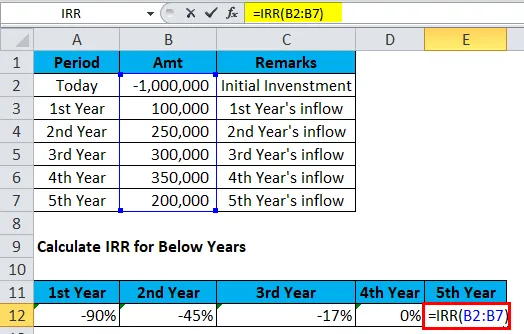
Tulemuseks on:
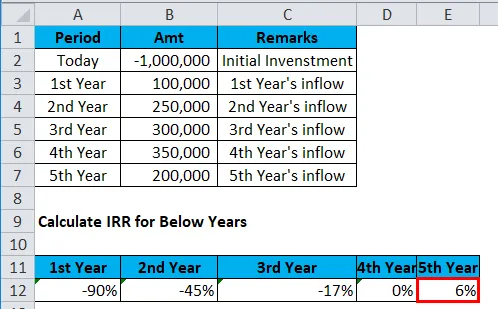
Nüüd otsustab MR x, et selle projektiga 5-aastase sissetuleku saamiseks 5 aasta jooksul tasub investeerida? Muidugi pole see väärt, nii et hr X saab nüüd otsida muid portfelle, et oma raha investeerida, et IRR oleks parem.
IRR Excelis - näide # 2
Selles Exceli näites sisalduvas IRR-funktsioonis on hr Karanthil täna investeering 1 lakh USD ja ta soovib investeerida ühte projekti ning allpool tabelis on teave väljavoolu ja sissevoolu kohta.

Kui vaadata tabelit, siis investeering on 7 aastat, esialgne väljavool on 1 000 000 dollarit ja kolmandal aastal võttis ta taas kasutusele lisakapitali 5000 dollarit. Nüüd arvutage selle investeeringu sisemine tootlus.
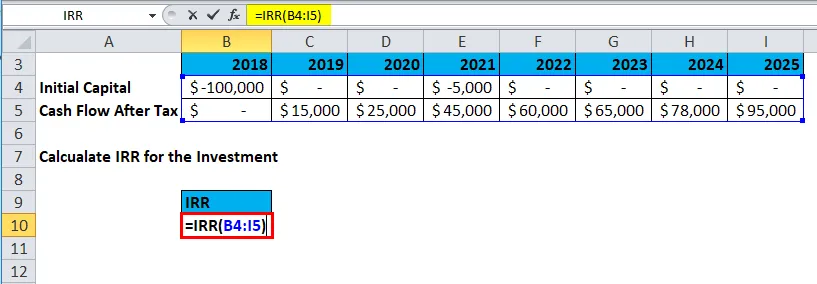
Selle investeeringu IRR on 10, 75%.
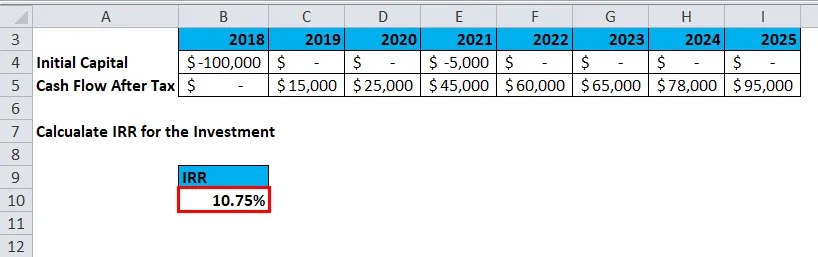
VIGA KÄSITLEMINE
Allpool on toodud mõned asjad, mida peate enne IRR-i valemi rakendamist Excelis uurima.
- Kui esialgset väljavoolu väärtust ei näidata negatiivsena, tuvastab Excel selle, kuna selle projekti jaoks pole investeeringut.

saame vea #NUM.
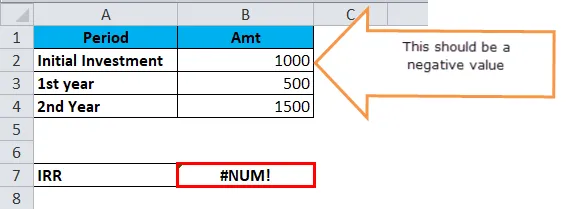
- Kui kõik väärtused on negatiivsed, arvab Excel, et sellesse projekti pole sissevoolu ega sissetulekut.

saame vea #NUM.
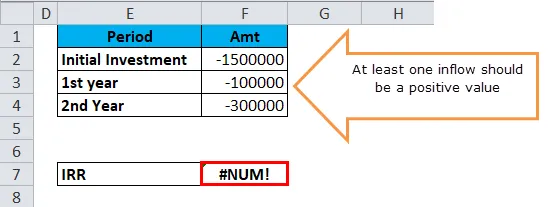
IRR-funktsiooni meelespidamine Excelis
- Nii et täpse tulemuse saamiseks peab numbrite vahemikul olema vähemalt üks negatiivne ja üks positiivne väärtus.
- Süntaksi (GUESS) korral käsitab Excel seda väärtust vaikimisi mitte pakkudes Excel kui 0, 1, mis võrdub 10% -ga.
- IRR sõltub alati praegusest puhasväärtusest (NPV). IRR-funktsiooni antud tootlus on nullväärtusega NPV võrdne tootlus.
- See ei võrdu alati esialgse investeeringu liittootlusega.
Soovitatavad artiklid
See on olnud IRR-i juhend Excelis. Siin käsitleme IRR-i valemit Excelis ja seda, kuidas IRR-funktsiooni Excelis kasutada, koos praktiliste näidete ja allalaaditava excelimalliga. Võite vaadata ka meie teisi soovitatud artikleid -
- MS Excel: JA funktsioon
- Kuidas kasutada veergu Funktsioon Excelis?
- VALI Excelis valem koos näidetega
- FV-funktsiooni hämmastavad kasutusviisid Excelis